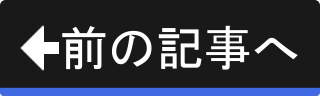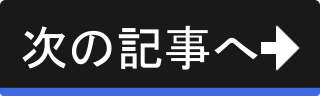このページの目次
切り分けの操作
切り分けは、ガイドに沿って画像を切り分ける機能です。 ガイドにナイフを入れたように切り分けられます。

1. 切り分け前の画像
上図のように切り分ける画像を開きます。 これは、写真のアルバムをページごとスキャンして取り込んだ状態を想定した画像です。
続いてガイドを引き出します。 上部のルーラから水平ガイドを、左部のルーラから垂直ガイドを引き出します。
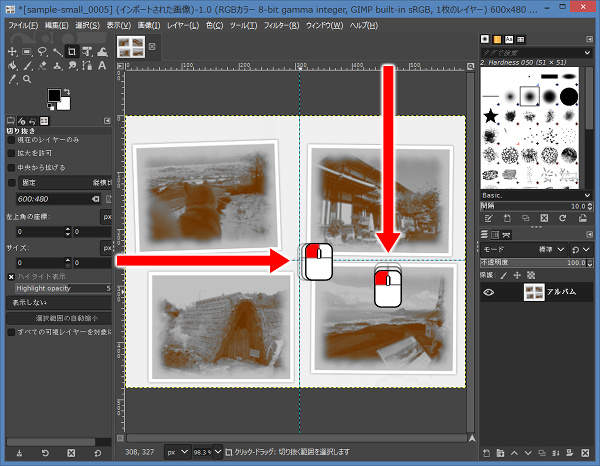
2. ガイドを引き出す
上図のようにガイドを引き出します。 赤色の矢印はドラッグの動きを表しています。
これで準備が整いました。 では、切り分けを実行します。
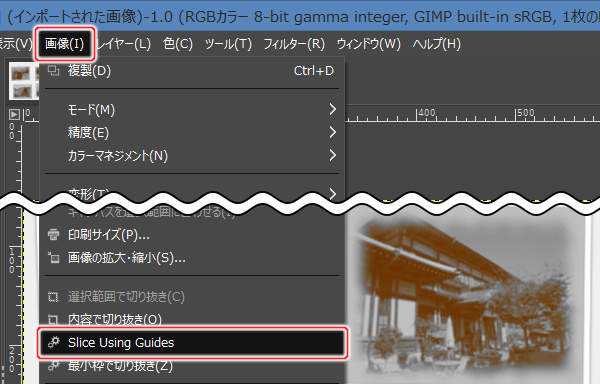
3. 画像(I) -> Slice Using Guidesを実行
上図のようにプルダウンメニューの"画像(I) -> Slice Using Guides"を実行します。
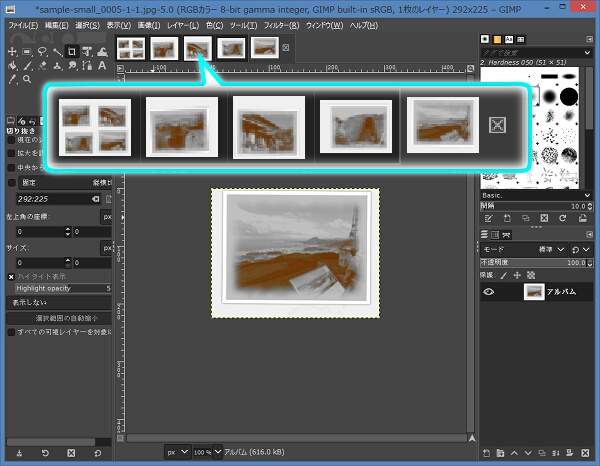
4. 切り分け後の画像
上図のように4つに切り分けられた新たな画像が作成されます。 元の画像は残されており、合わせて5つの画像があります。
なお、切り分け後の各画像にはガイドは存在しません。